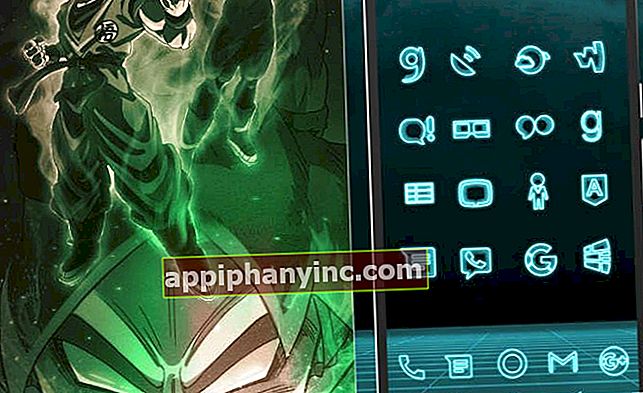Problemer med Wi-Fi-forbindelse med Nintendo Switch? Her har du løsningen!

Selvom det ikke engang var en uge siden lanceringen af Nintendos seneste konsol, er de allerede begyndt at give besked Problemer med kvaliteten af Wi-Fi-forbindelsen på Nintendo Switch. Det ser ud til, at radioen, der henter WiFi-signalet, ikke er særlig kraftig eller har en anden type problemer, som et stort antal brugere vidner i fora som Reddit, GameFAQs eller NeoGAF. Dette problem fører til Vanskeligheder med at afspille videoer i eShop, downloade indhold og spilog en forudsigelig mangel og mangel på flydende online-spil. Derfor vil vi drage fordel af dagens indlæg for at give dig nogle tips, tricks og anbefalinger til forbedring af kvaliteten af WiFi-signalet på den nye Nintendo Switch. Vær opmærksom!
Sådan løses WiFi-problemer på Nintendo Switch
Chippen, som switchen bruger til at modtage det trådløse signal, er en Broadcom BCM4356, hvilken Understøtter 802.11ac WiFi i 2,4 GHz og 5 GHz bånd.

Med dette i tankerne kan vi udføre flere handlinger for at prøve forbedre modtagelsen af WiFi-signalet på vores Nintendo Switch. Nogle er ret oplagte, men vi vil forsøge at citere dem alle ens:
Bring Nintendo Switch tættere på routeren
Dette er det mest oplagte. Jo længere vi er fra routeren, jo svagere bliver signalet. Så lad os prøve at være så tæt på routeren som muligt og se om det forbedrer WiFi-modtagelse. Nogle brugere kommenterer, at de ved omkring 10 meter allerede begynder at have et svagt signal, andre kommenterer, at de ved 3 meter allerede bemærker et markant fald ... hvis dette ikke løser dit problem, skal du fortsætte med at læse.
Følg Nintendos anbefalinger
Nintendo har allerede offentliggjort en artikel med anbefalinger til at prøve Afslut mulige problemer med trådløs forbindelse. Deres anbefalinger er som følger:
- Sluk og tænd konsollen igen.
- Genstart din hjemme router.
- Opret en ny internetforbindelse.
- Flyt metalgenstande væk fra Nintendo Switch.
- Bekræft, at din router har den nyeste firmware installeret.
- Nulstil din router til fabriksstatus.
Find den bedste placering til routeren
Så længe Nintendo ikke griber ind i sagen, det eneste vi kan gøre for at løse WiFi-forbindelsesproblemet i Switch er at forsøge at øge og afklare signalet om, at vores router udsender så meget som muligt.
Til dette kan vi starte med at søge den bedste placering til vores router. Hvis vi ikke kan skifte rum, kan vi måske hjælpe med at distribuere signalet bedre:
- Flyt routeren så langt væk fra vægge som muligt.
- Læg det et åbent sted.
- Anbring router-antennerne (hvis den har dem) vinkelret.
- Løft routeren så højt som muligt.
Find en kanal, der ikke er rodet
Routere udsender deres trådløse signal på en meget specifik frekvens og kanal. Hvis kanalen, gennem hvilken vi sender signalet, er mættet af andre enheder og routere, kan vi blot forbedre kvaliteten af vores WiFi ændre udsendelsen til en kanal, der er mere gratis.
 Denne app giver os mulighed for at vide, hvilke er de mest mættede kanaler
Denne app giver os mulighed for at vide, hvilke er de mest mættede kanalerVi kan kontrollere kanalmætning med mobilapps så praktisk som WiFi-analysator (Android) eller WiFi Explorer (iOS).

 Download QR-kode Wifi Analyzer Udvikler: farproc Pris: Gratis
Download QR-kode Wifi Analyzer Udvikler: farproc Pris: Gratis 
 Download QR-kode WiFi Explorer Udvikler: Intuitibits LLC Pris: 21,99 €
Download QR-kode WiFi Explorer Udvikler: Intuitibits LLC Pris: 21,99 € Har du en dual-band router? Gå 5 GHz
Ikke kun routere kan skabe interferens i vores signal. Andre apparater såsom hjemmetelefonen eller mikrobølgeovnen kan også svække signalet fra vores router. Hvis vi har en dobbelt router, kan vi løse dette ved at udsende WiFi fra 5 GHz-båndet.
Dette bånd er mere kraftfuldt, men signalområdet er kortere, og det tager længere tid at komme igennem væggene. Hvis routeren er relativt tæt på kontakten, kan vi prøve at gå til 5 GHz og se om kvaliteten forbedres.
Brug kun et af båndene til Nintendo Switch
Hvis vi har en dual router, er en af de bedste handlinger, vi kunne tage, at isolere switchen i et signal for sig selv. Hvis vores router er i stand til samtidig at sende i 2,4 GHz og 5 GHz, lad os kun bruge et af de to netværk til konsollenPå denne måde undgår vi enhver form for interferens fra resten af enhederne, der er tilsluttet det samme netværk.
Få en signal repeater
Hvis vi vil øge styrken af det trådløse signal i det rum, hvor vi normalt spiller med konsollen, kan vi få fat i en WiFi-repeaterder har ansvaret for at styrke kvaliteten af det trådløse signal. På denne måde ankommer signalet med større strøm, både til Nintendo Switch og til andre enheder i nærheden.
Forøg styrken på din router med en hjemmelavet opfindelse
En velkendt hjemmelavet opfindelse har svævet rundt på internettet i årevis, der tillader os forbedre signalet fra vores router ved hjælp af lidt opfindsomhed. Er navngivet Windsurferen, og de er små aluminiumsfoliepaneler, der er placeret på routerens antenner for bedre at distribuere og kanalisere det trådløse signal. Du kan se, hvordan du laver det selv i dette andet indlæg. For nemt.
Installer DD-WRT-firmwaren på din router
Her er vi allerede i delikat terræn. Så længe Nintendo ikke løser problemet via firmwareopdatering eller lignende, kan vi kun se efter løsninger uden for selve Nintendo Switch. Den velkendte DD-WRT-firmware er i stand til at øge effekten af et stort antal routere. Det har et stort samfund, og hvis vi er noget praktiske og omhyggelige, kan vi forbedre vores routers ydeevne ved at opdatere den til DD-WRT.
Konfigurer QoS for dit trådløse netværk
En anden måde at sikre, at kontakten ikke mangler WiFi, er at konfigurere en QoS (Servicekvalitet) i routeren for at sikre, at konsollen altid modtager et godt signalflow. Fra QoS-styringen af routeren kan vi også begrænse brugen af applikationer, der bruger for meget båndbredde, en kendsgerning, der til enhver tid også kan bremse forbindelsen til konsollen.

Forhåbentlig ledsages dette problem, der synes at påvirke så mange brugere over hele planeten, senest en løsning på højden fra Nintendo. Hvis ikke, dette svigte Det kunne godt fordømme på en rungende måde en konsol, der næsten lige er blevet født. Det vil tiden vise…
Har du Telegram installeret? Modtag det bedste indlæg for hver dag den vores kanal. Eller hvis du foretrækker det, kan du finde ud af alt fra vores Facebook-side.